Win11蓝牙开关没了如何修复?
最近不少用户在使用Win11系统的时候发现电脑右下角的蓝牙开关没了,找了一圈又不知道具体要怎么修复,遇到这种情况我们应该怎么解决问题呢?下面小编就带着大家一起具体来看看怎么解决吧!

Win11蓝牙图标删除了恢复方法:
1、右键单击系统托盘中的“网络”图标,选择“网络和Internet设置”
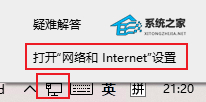
2、点击“更改适配器选项”
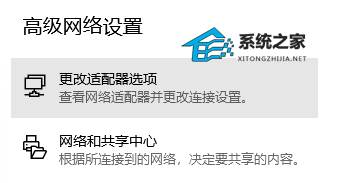
3、右键蓝牙设备,选择“属性”
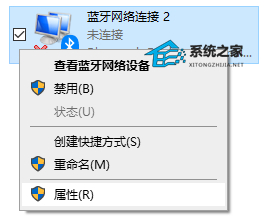
4、在“蓝牙”选项卡下点击“蓝牙设置”
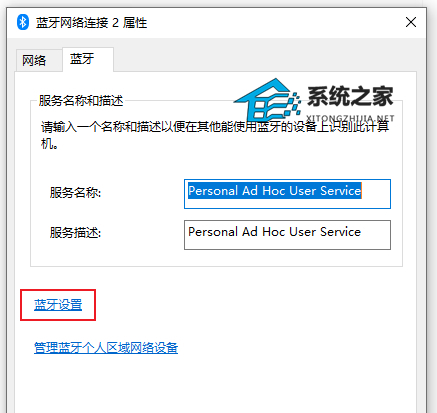
5、选中“在通知区域显示蓝牙图标”保存即可
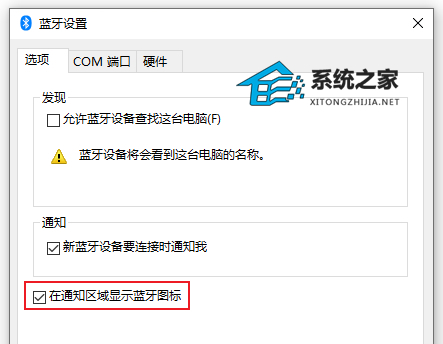
6、这样蓝牙图标就又出现啦。



